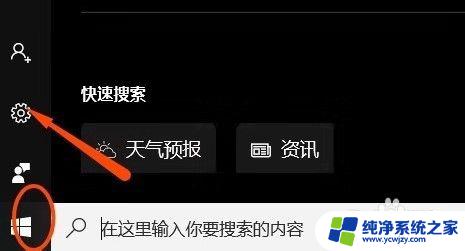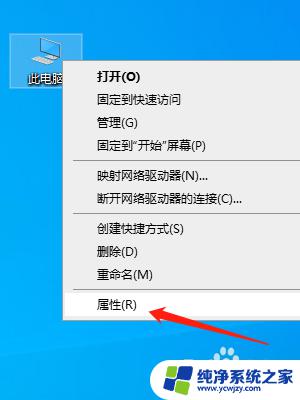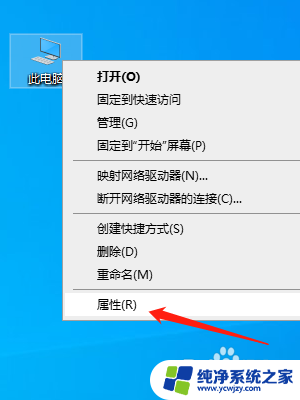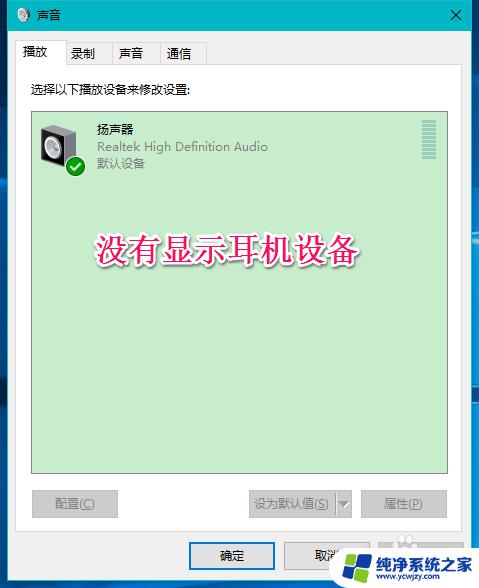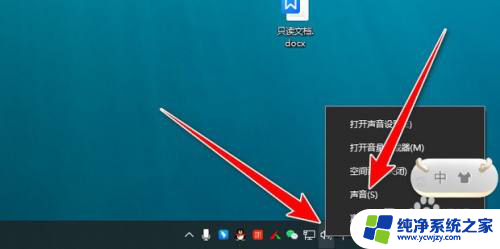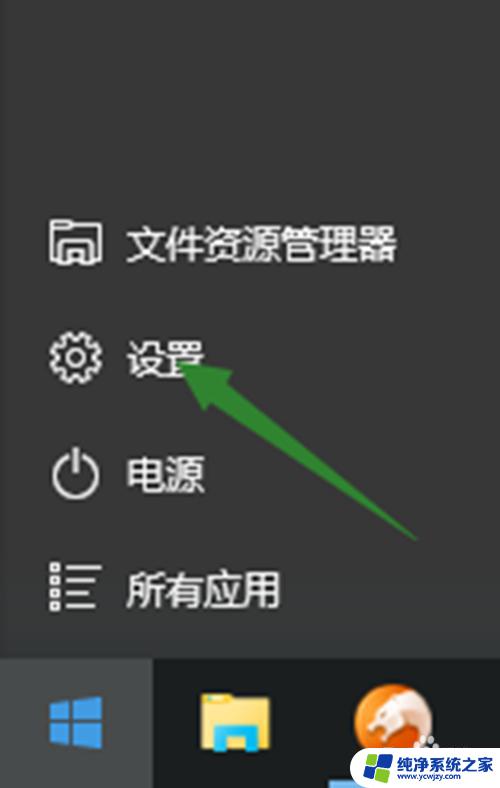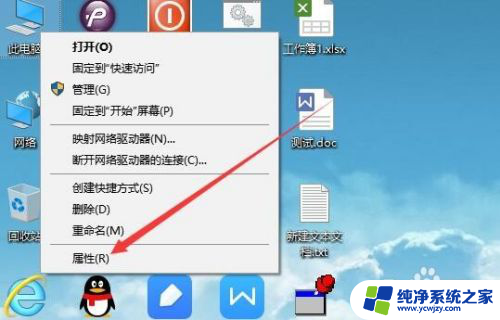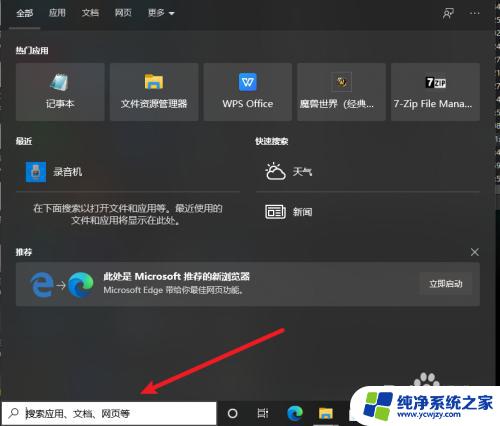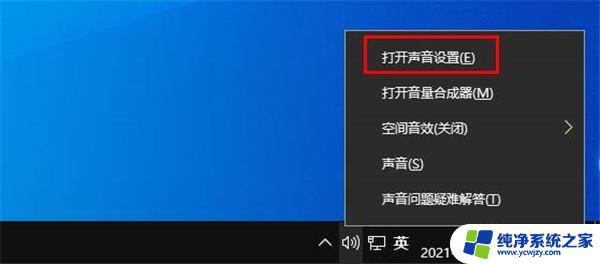有线耳机麦克风在哪 Win10耳机麦克风无法使用的解决方法
更新时间:2023-12-27 10:49:11作者:xiaoliu
在现代社会中有线耳机麦克风已经成为我们日常生活中不可或缺的一部分,当我们在使用Win10系统时,有时会遇到耳机麦克风无法使用的问题。这不仅会给我们的工作和娱乐带来不便,还可能影响我们的沟通和交流效果。解决这个问题变得尤为重要。在本文中我们将探讨一些解决Win10耳机麦克风无法使用的方法,希望能给大家提供一些实用的帮助。
具体方法:
1.鼠标右击此电脑,在菜单中点击属性。
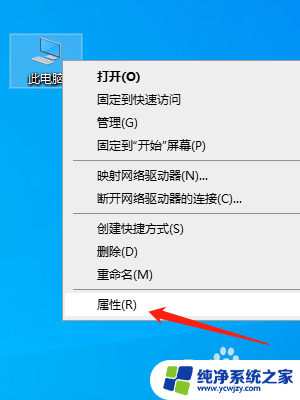
2.点击控制版面主页
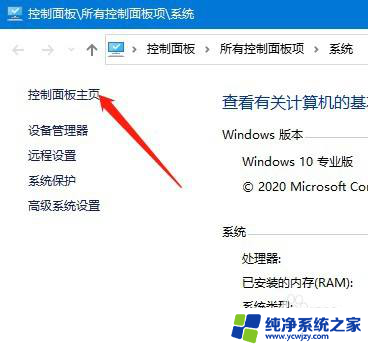
3.点击Realtek高清晰音频管理器
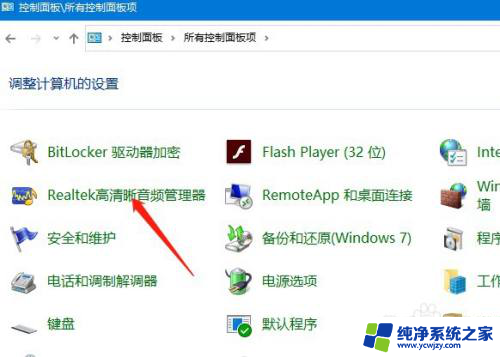
4.然后选择麦克风
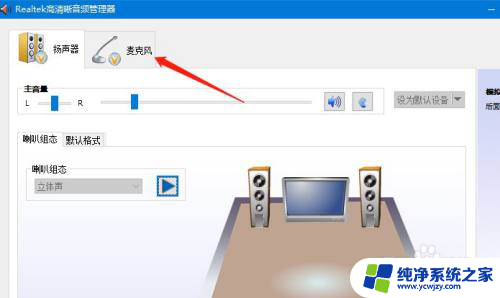
5.鼠标右击黑色的圆圈,然后点击连接器重新分配
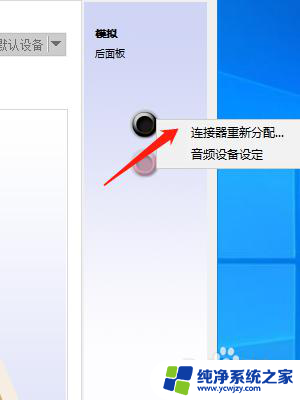
6.在耳麦的前面打上勾,然.点击确认即可。
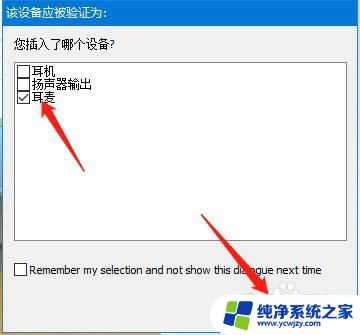
以上就是有线耳机麦克风在哪的全部内容,碰到同样情况的朋友们赶紧参照小编的方法来处理吧,希望能够对大家有所帮助。